تعيين كلمات مرور لملفات PDF
قم بتعيين كلمات المرور لملفات PDF التي تقوم بإنشائها في IJ Scan Utility لتقييد فتح الملفات وتحريرها وطباعتها.
يمكن تعيين نوعي كلمات المرور التاليين.
- كلمة مرور فتح ملف PDF
- كلمة مرور الأذونات لطباعة ملف PDF أو تحريره
 هام
هام
- يمكنك إنشاء أو تحرير حتى 100 صفحة لملف PDF في وقت واحد.
- إذا نسيت كلمة المرور، فلن تتمكن من فتح ملفات PDF أو تحريرها. من المستحسن أن تقوم بتدوين كلمات المرور والاحتفاظ بها في مكان آمن للرجوع إليها في المستقبل.
- لا يمكن فتح ملفات PDF مؤمنة بكلمة مرور في تطبيقات لا تدعم إعدادات الأمان الخاصة بملفات PDF.
- حتى إذا تم تعيين كلمة مرور أذونات لملف PDF، فقد تختلف الأوامر المقيدة (الطباعة والتحرير وما إلى ذلك) عن تلك الموجودة في IJ Scan Utility اعتمادًا على التطبيق لديك.
 ملاحظة
ملاحظة
- يتم استخدام إعداد كلمات المرور من شاشة تحرير ملفات PDF كمثال في الأوصاف التالية.
-
انقر فوق محرر PDF (PDF Editor).
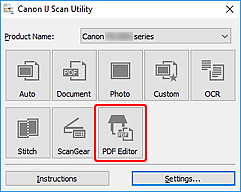
يتم فتح IJ PDF Editor.
-
افتح ملف PDF الذي تريد تعيين كلمة المرور له.
-
حدد حفظ باسم... (Save As...) من القائمة ملف (File).
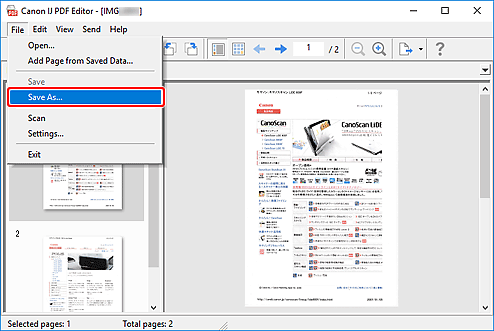
يظهر مربع الحوار حفظ (Save).
-
حدد مربع الاختيار إعداد حماية كلمة المرور.
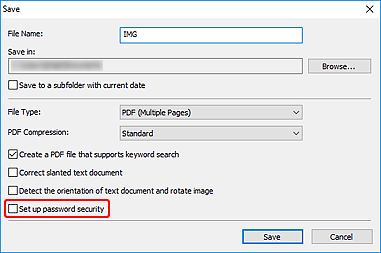
يظهر مربع الحوار إعدادات حماية كلمة المرور (Password Security Settings).
-
حدد مربع الاختيار مطلوب كلمة مرور لفتح المستند (Require a password to open the document) أو يتعين وجود كلمة مرور لإجراء طباعة مستند أو تحريره (Require a password to print or edit the document)، ثم أدخل كلمة المرور التي تريد تعيينها.
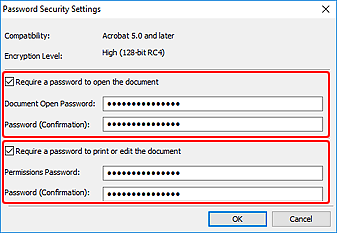
 هام
هام- أدخل كلمة مرور تتكون من ما يصل إلى 32 رمزًا باستخدام الأحرف أحادية البايت و/أو الأرقام و/أو الرموز (!"#$%&'()*+,-./:;<=>?@[\]^_`{|}~). مع العلم أن كلمات المرور حساسة لحالة الأحرف.
 ملاحظة
ملاحظة-
لتعيين كل من كلمة مرور فتح المستند (Document Open Password) وكلمة مرور الأذونات (Permissions Password)، حدد كلتا خانتي الاختيار، وخصص كلمة مرور مختلفة لكل منهما.
في جميع حقول كلمة المرور (التأكيد) (Password (Confirmation))، أدخل كلمة المرور المناظرة التي قمت بتعيينها.
-
انقر فوق موافق (OK).
سيتم تعيين كلمة/كلمات المرور لملف PDF.
-
انقر فوق حفظ (Save).
يتم حفظ ملف PDF.
 هام
هام- حتى إذا قمت بتعيين كلمة/كلمات مرور وحفظ ملف PDF ، فسيتم حذف كلمة/كلمات المرور بمجرد تحرير الملف.
لإعادة تعيين كلمة/كلمات المرور وحفظ الملف، حدد حفظ باسم... (Save As...) من القائمة ملف (File)، ثم قم بإعادة تعيين كلمة/كلمات المرور.
 ملاحظة
ملاحظة- للكتابة فوق أحد الملفات المحفوظة، انقر فوق
 (حفظ) في شريط الأدوات.
(حفظ) في شريط الأدوات.
- حتى إذا قمت بتعيين كلمة/كلمات مرور وحفظ ملف PDF ، فسيتم حذف كلمة/كلمات المرور بمجرد تحرير الملف.

